Se hai AirPods da usare con il tuo iPhone, ma hai anche un PC Windows 11, probabilmente a un certo punto ti sei chiesto come usarli sul tuo PC.
Allora spieghiamo Come collegare Apple AirPods a PC Windows 11 in meno di un minuto.
Come collegare AirPods a Windows 11
Avvia l’app Impostazioni sul tuo PC Windows 11.
Clic Bluetooth e dispositivi Nella barra laterale, tocca Aggiungi dispositivo.
Scegliere Bluetooth Nel dipartimento Aggiungi uno strumento.
Apri il coperchio della custodia degli AirPods. Se non appare nell’elenco dei dispositivi Bluetooth sul tuo PC Windows 11, tieni premuto il pulsante Indietro sulla custodia degli AirPods.
Quando appare nell’elenco, toccalo per collegarlo. Attendi il completamento del processo di associazione, che non dovrebbe richiedere più di qualche secondo.
È stato completato. Ora puoi utilizzare Apple AirPods Pro con il tuo PC Windows 11.
Sebbene Windows non ti permetta di sfruttare appieno alcune delle funzionalità più avanzate di AirPods, puoi utilizzare alcune delle loro funzionalità.
Ad esempio, puoi tenere premuta la levetta di AirPods Pro per attivare o disattivare la cancellazione del rumore, anche se non puoi farlo direttamente da un PC Windows 11.

“Educatore generale della birra. Pioniere del caffè per tutta la vita. Sostenitore certificato di Twitter. Fanatico di Internet. Professionista dei viaggi.”





:quality(85)/cloudfront-us-east-1.images.arcpublishing.com/infobae/E5QVQB7NHFGS3LIQJ7Z2VSFREU.jpg)

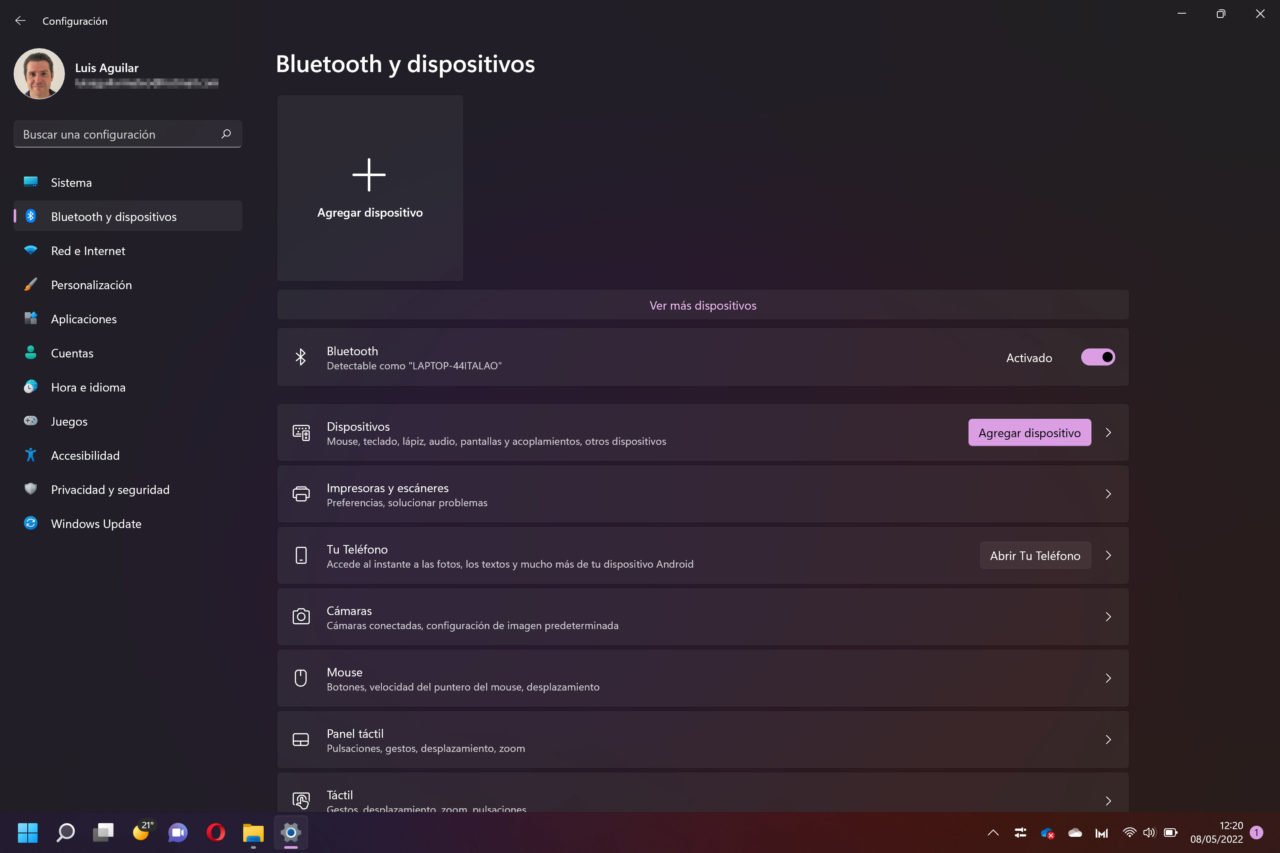
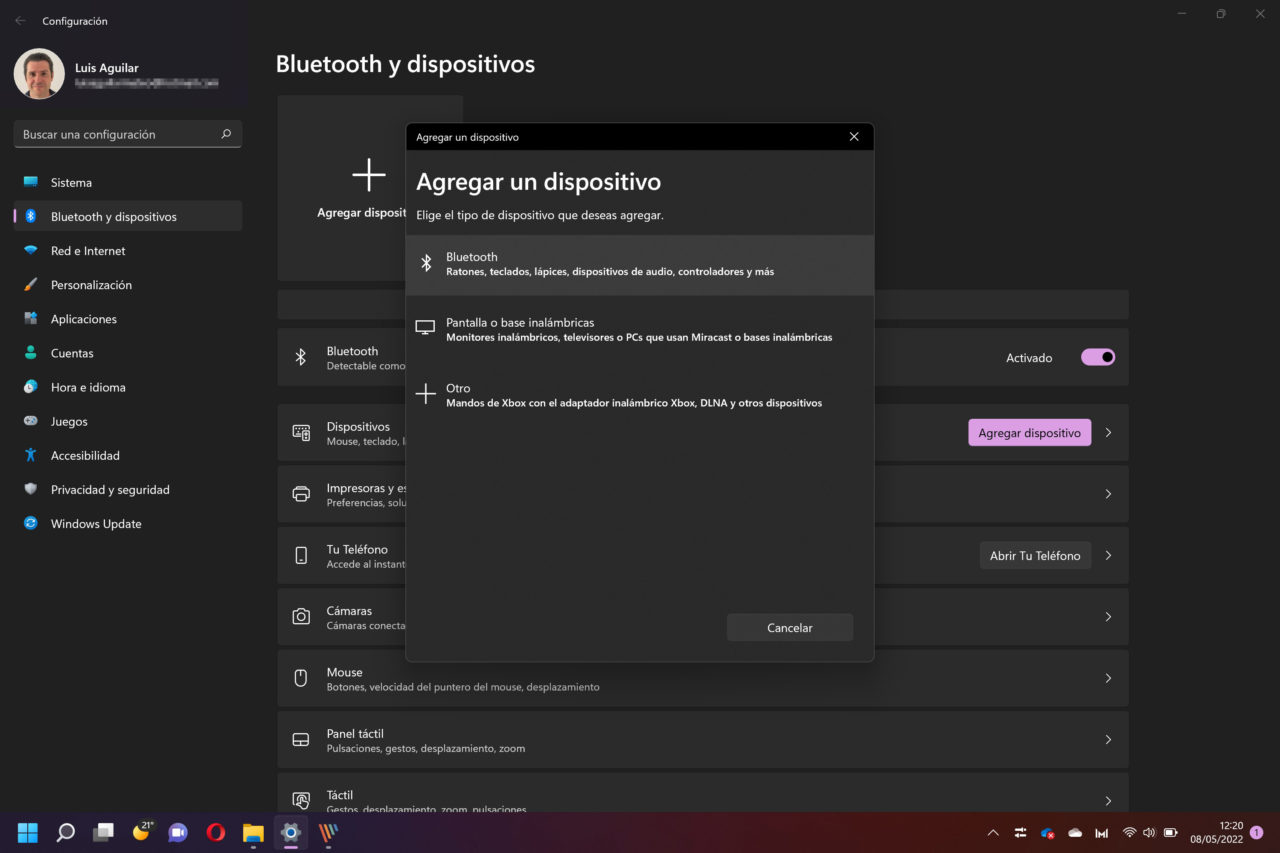
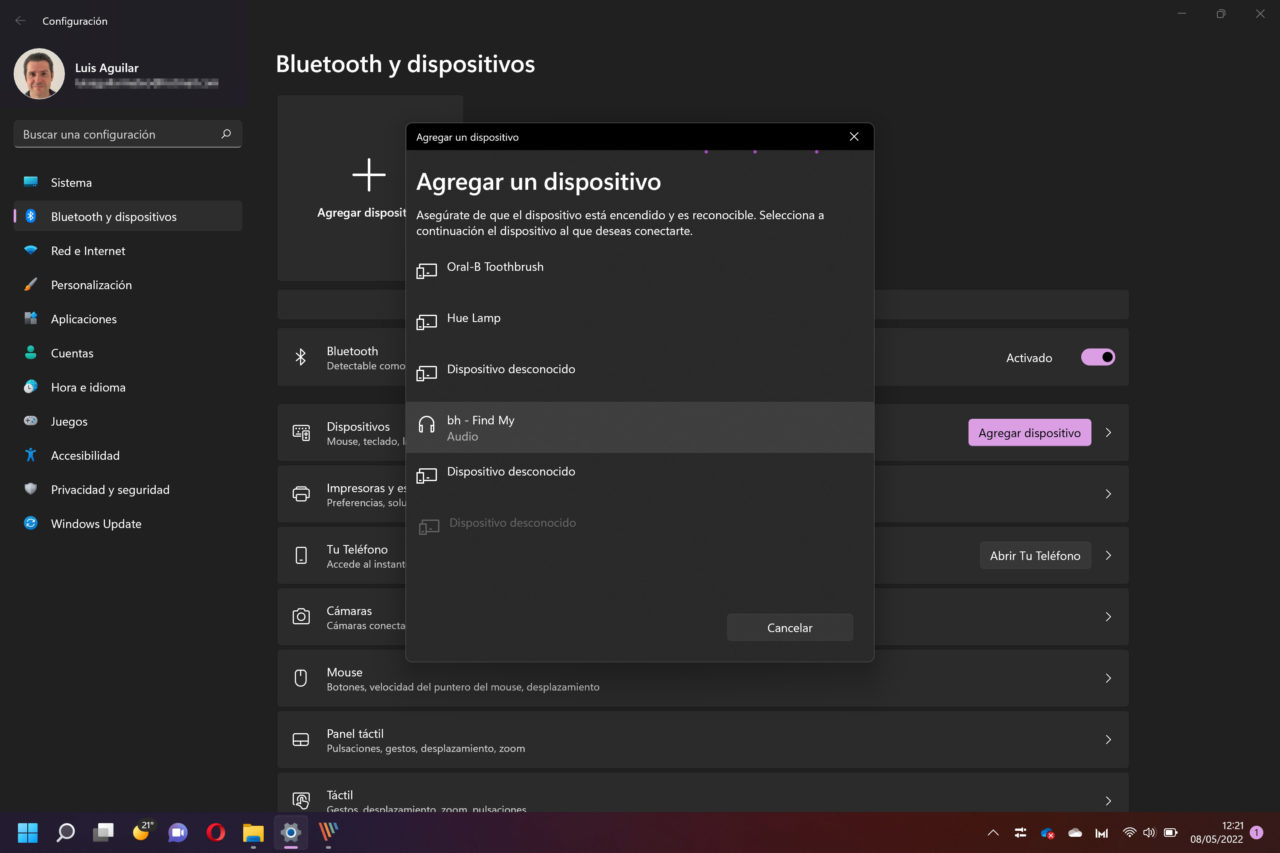
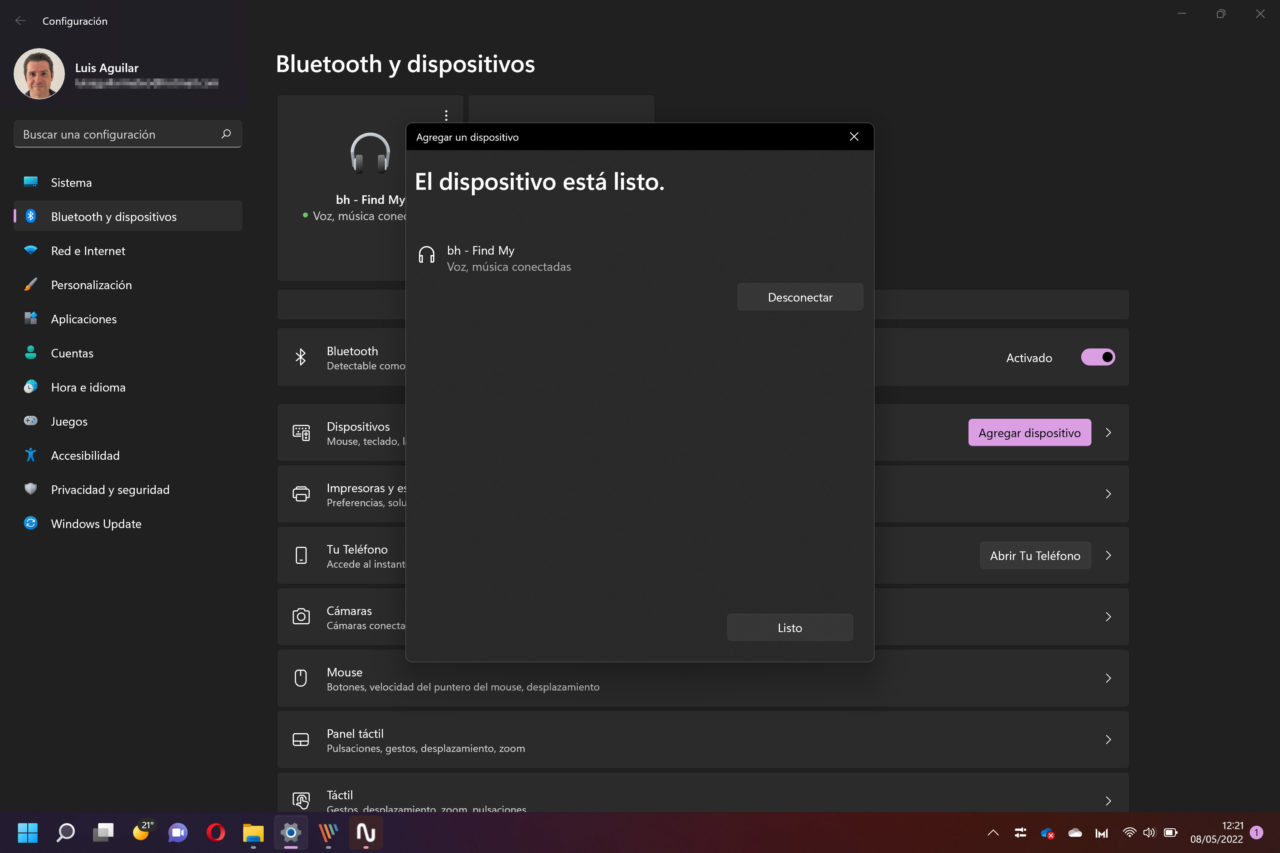
More Stories
Patii: 5 modi professionali per utilizzare gli specchi per aprire il tuo spazio esterno
Nokia ha passato il testimone a HMD con i suoi nuovi telefoni Pulse, Pulse Pro e Pulse+
La Cina ha lanciato tre astronauti nello spazio in una missione rivoluzionaria